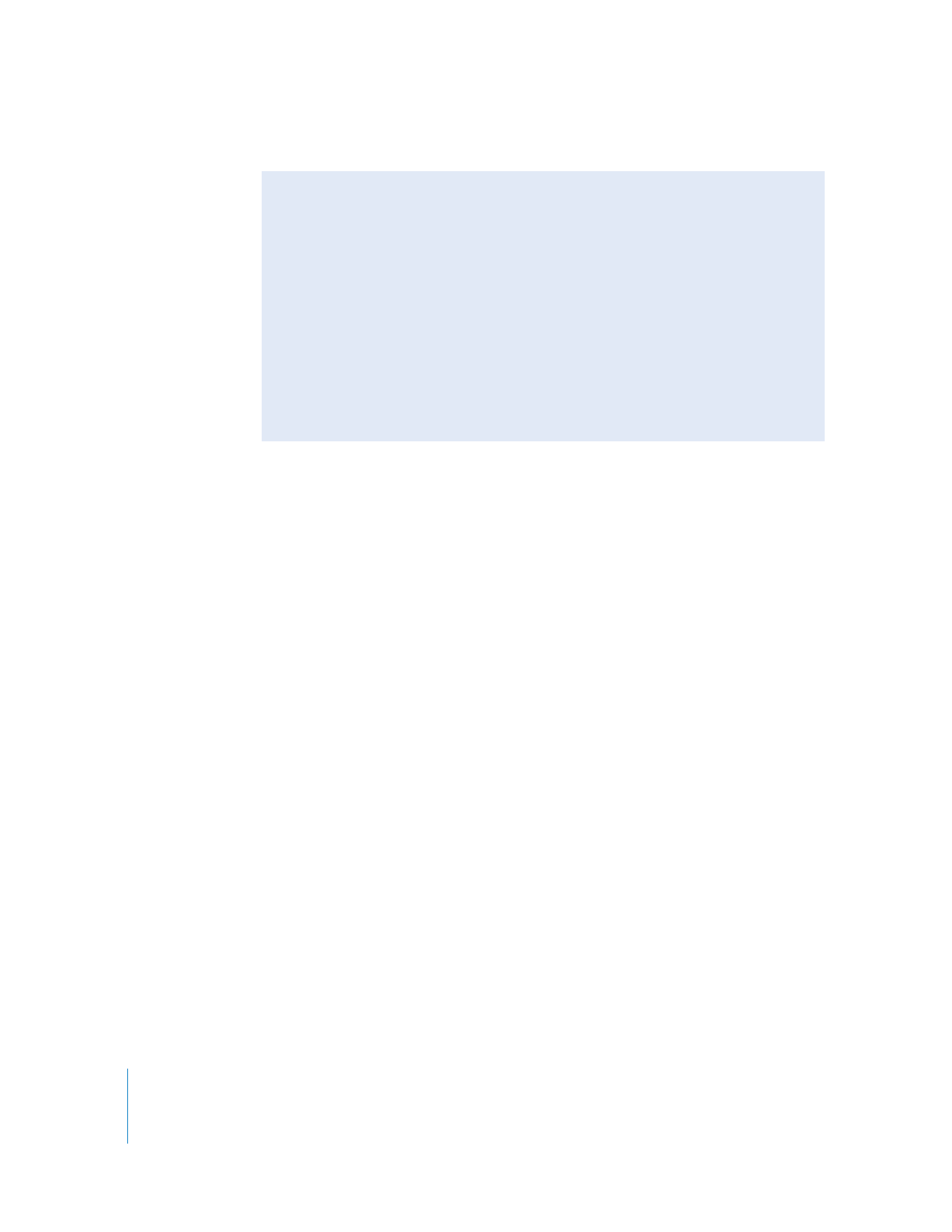
Informations complémentaires sur la qualité de lecture audio
La conversion de fréquence d’échantillonnage a lieu lorsque vous utilisez des plans avec
des fréquences d’échantillonnage audio qui diffèrent de la fréquence d’échantillonnage
des réglages de votre séquence. Si la fréquence d’échantillonnage de vos fichiers de
données correspond à celle de la séquence, ce menu local n’a aucun effet.
Les transitions entre les portions rendues et non rendues des éléments audio sont éga-
lement affectées par le réglage de qualité choisi dans le menu local Qualité lecture
audio. Par exemple, si vous choisissez une qualité Basse et que vous lisez un plan par-
tiellement rendu contenant une réverbération, vous n’entendez pas la fin de la réverbé-
ration lorsque la tête de lecture passe la limite entre une section rendue et une section
non rendue de la séquence. Par contre, si vous choisissez la qualité Moyenne ou Haute,
vous entendez la réverbération même lors du passage de la limite de rendu.
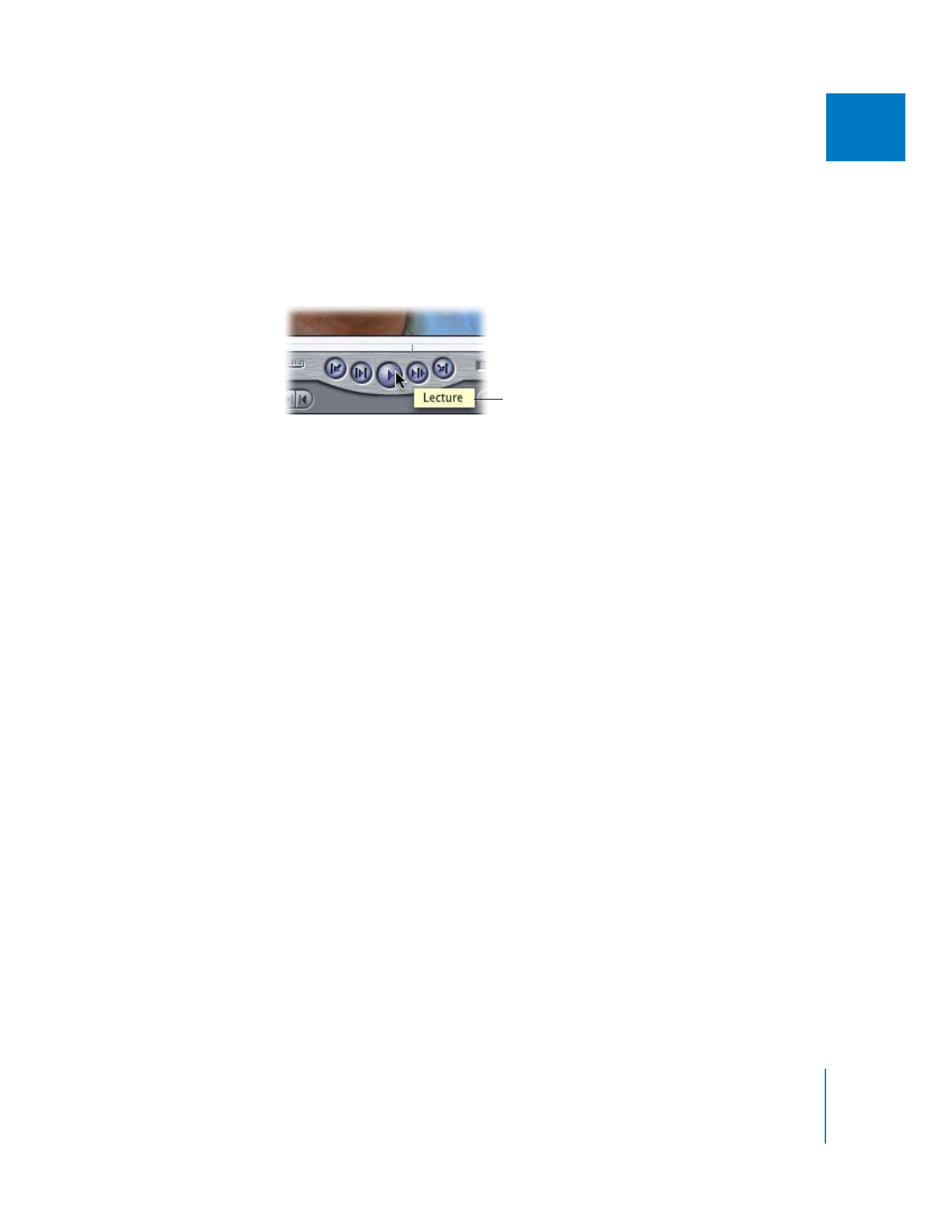
Chapitre 23
Choix des réglages et des préférences
337
IV
Options d’interface
 Afficher les bulles d’aide : choisissez cette option pour afficher automatiquement
des descriptions des éléments d’interface et les raccourcis clavier correspondants,
appelés légende outils. Les légendes outils apparaissent dans des petites cases jaunes
lorsque vous placez le pointeur sur un contrôle et le laissez brièvement à cet endroit
sans cliquer. Si vous éloignez le pointeur du contrôle, la légende outil disparaît.
 Afficher toutes les fenêtres au premier plan : lorsque cette option est sélectionnée
et que Final Cut Pro se trouve en arrière-plan, le fait de cliquer sur une fenêtre
Final Cut Pro affiche instantanément toutes les fenêtres Final Cut Pro au premier plan.
 Ouvrir le dernier projet au lancement de l’app. : cette option détermine si Final Cut Pro
s’ouvre avec un nouveau projet sans titre, ou avec le ou les derniers projets qui
étaient ouverts la dernière fois que vous avez quitté l’application.
Options d’enregistrement automatique
 Enregistrement automatique : l’option d’enregistrement automatique enregistre à
intervalles réguliers une copie de chaque projet ouvert. Pour plus d’informations,
consultez la section «
Utilisation de la fonction Enregistrement automatique
» à la
page 20.
Options des nouveaux projets et séquences
 Invite de réglages pour un nouveau projet : lorsque cette option est sélectionnée,
la zone de dialogue Propriétés du projet apparaît lorsque vous créez un nouveau
projet. Pour plus d’informations sur le réglage des propriétés de projet, consultez
le volume II, chapitre 5, « Manipulation de projets, de plans et de séquences ».
 Invite de réglages pour une nouvelle séquence : lorsque cette option est sélectionnée,
une zone de dialogue vous demande de choisir un préréglage de séquence chaque
fois que vous créez une nouvelle séquence. Cela peut être utile si vous travaillez
régulièrement avec plusieurs formats vidéo différents. Si vous montez toujours le
même format vidéo, vous souhaiterez probablement désélectionner cette option.
Légende outils (élément d’interface et
raccourcis clavier) apparaissant lorsque
vous placez le pointeur sur le bouton
Lecture dans le Visualiseur.
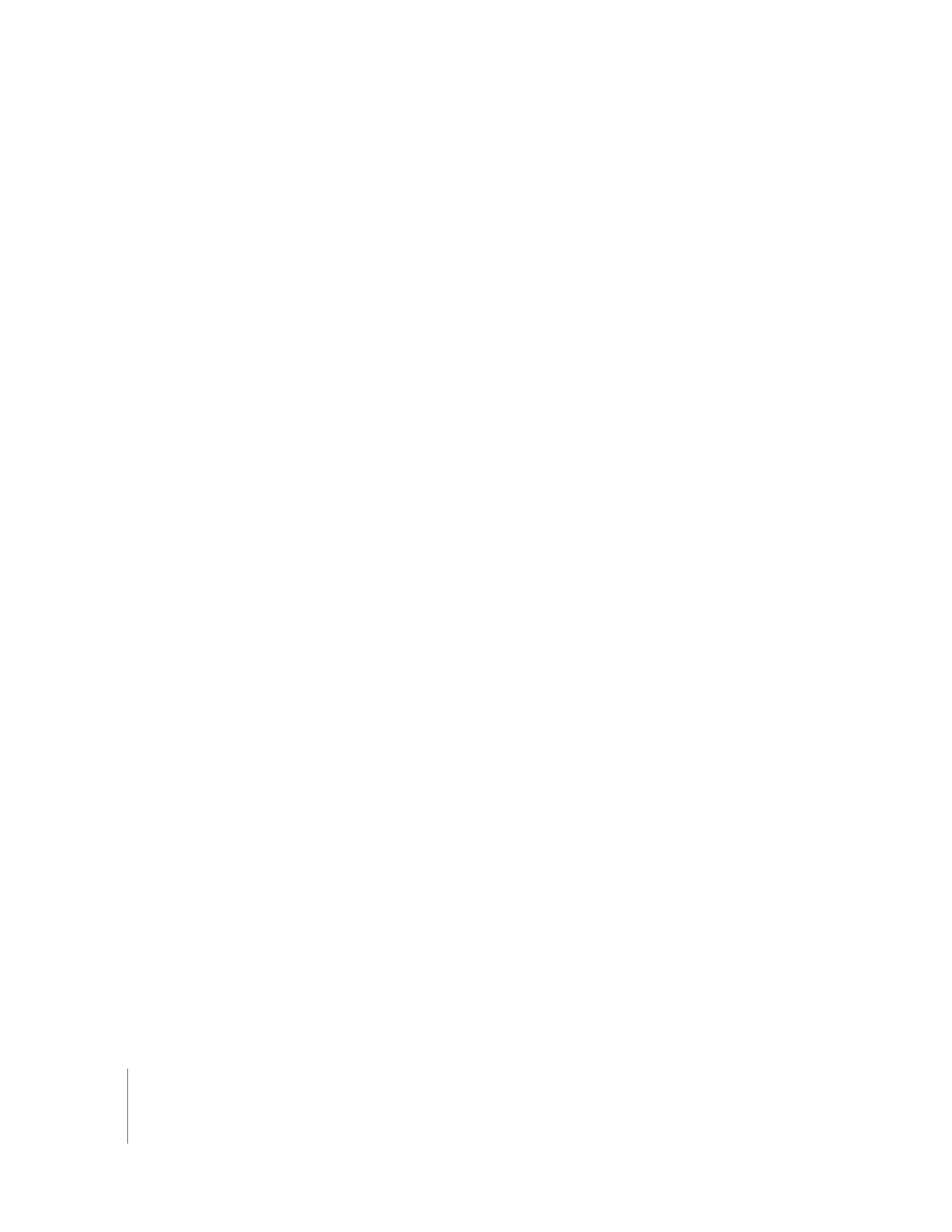
338
Partie IV
Réglages et préférences
Options de capture et de lecture
 Sync. la capture audio avec la source vidéo éventuelle : sélectionnez cette option dans
les cas suivants :
 Vous disposez d’une interface audio qui comporte une entrée de verrouillage
de synchronisation vidéo, laquelle reçoit un signal vidéo approprié.
 Vous capturez les données audio que vous prévoyez de synchroniser avec la
vidéo, par exemple le son enregistré sur un magnétophone séparé au cours
de la production d’un film ou d’une vidéo.
Pour plus d’informations sur le verrouillage de synchronisation d’une platine audio
avec contrôle de périphérique, consultez le volume I, chapitre 12, « Connexion d’équi-
pement vidéo et audio professionnel ».
 Signaler les pertes d’images durant la lecture : si vous avez sélectionné cette option,
un message apparaît en cas de perte d’une image durant la lecture dans le Visualiseur,
le Canevas et la Timeline ou lorsque vous effectuez un montage sur bande ou un
transfert sur bande. Lorsque Final Cut Pro perd des images, cela est généralement
dû à un problème matériel ou de configuration, par exemple des disques de travail
trop lents par rapport au débit des données. Pour plus d’informations sur les mesures
à prendre lorsque Final Cut Pro signale des pertes d’images, consultez la section
«
Problèmes lors de la lecture
» à la page 480.
 Interrompre Montage/Transfert sur bande : si cette option est sélectionnée, un message
apparaît en cas de perte d’une image pendant la lecture dans le Visualiseur, le Canevas
et la Timeline ou lorsque vous effectuez un montage sur bande ou un transfert sur
bande. Les pertes d’images lors de la lecture proviennent presque toujours d’un
problème de configuration du matériel. Pour plus d’informations sur les mesures à
prendre lorsque Final Cut Pro signale des pertes d’images, consultez la section
«
Problèmes lors de la lecture
» à la page 480.
 Interrompre la capture si perte d’images : lorsque cette option est sélectionnée,
la capture s’arrête immédiatement lorsqu’une image supprimée est détectée.
Toutes les données capturées avant la perte d’image possèdent un timecode
spécifique à l’image et sont intactes. Le fichier de données résultant est enregistré
et un plan pour ce fichier de données est placé dans le Navigateur.
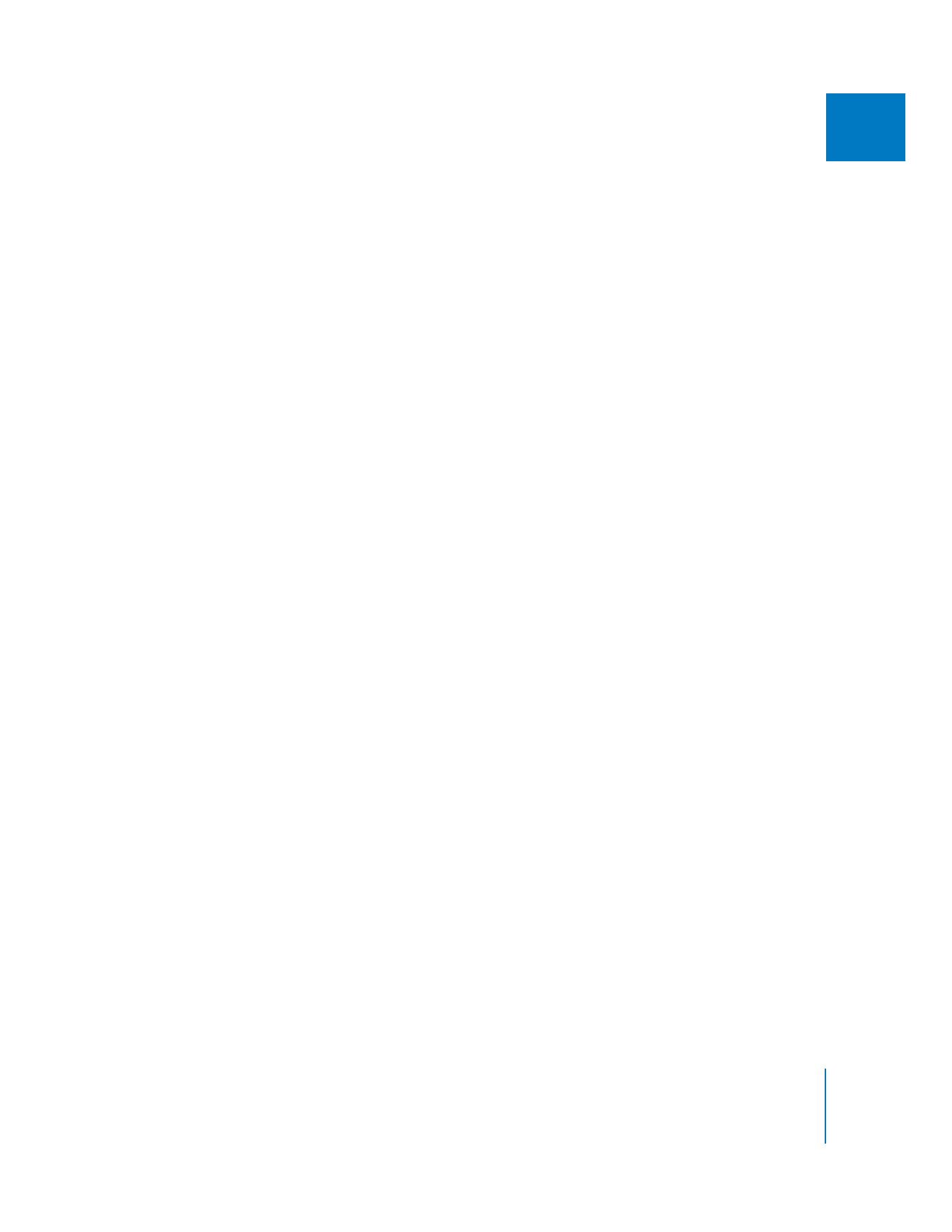
Chapitre 23
Choix des réglages et des préférences
339
IV
 Sur rupture de timecode : ce menu local fournit plusieurs méthodes pour éviter
de capturer des données avec des ruptures de timecode.
 Créer un nouveau plan : avec ce choix, Final Cut Pro crée un nouveau fichier
de données (et un plan associé) chaque fois qu’une rupture de timecode est
rencontrée. Le réglage est correct si vous capturez par lot l’intégralité d’une
bande en une seule fois.
 Interrompre la capture : si cette option est sélectionnée, la capture est interrompue
chaque fois qu’une rupture de timecode est détectée. Toutes les données capturées
avant la rupture de timecode possèdent un timecode spécifique à l’image et sont
intactes. Le fichier de données résultant est enregistré et un plan pour ce fichier de
données est placé dans le Navigateur.
 Avertir après la capture : si cette option est sélectionnée, un seul fichier de données
est capturé, même s’il y a des ruptures de timecode. Les ruptures de timecode sont
signalées après la capture, afin que vous soyez informé que le fichier de données ne
comporte peut-être pas un timecode approprié. Il est déconseillé d’utiliser des
fichiers de données avec des ruptures de timecode, sauf si vous n’avez pas le choix,
car vous ne pourrez pas recapturer avec précision les fichiers de données.
Pour plus d’informations, consultez le volume I, chapitre 17, « Capture de métrage sur
le disque ».
Options de taille de texte
 Taille de texte du Navigateur : ce menu local vous permet de choisir la façon dont le
texte petit ou grand apparaît dans le Navigateur et la Timeline. Vous pouvez égale-
ment ajuster ces réglages en choisissant Affichage > Taille du texte ou en cliquant
dans le Navigateur avec la touche Contrôle enfoncée et en choisissant Taille du texte
dans le menu contextuel.
Options de rendu automatique
 Rendu automatique : l’option Rendu automatique vous permet de profiter du temps
que l’ordinateur n’utilise pas pour le montage, comme par exemple pendant une
pause-café ou la pause déjeuner, pour rendre les séquences ouvertes dans la Timeline.
Pour plus d’informations, consultez le volume III, chapitre 29, « Réglages du rendu et
du traitement vidéo ».

340
Partie IV
Réglages et préférences